Как да преместите или прехвърлите имейл акаунти от един интернет доставчик на друг
Търсите ли начин да преместите имейл акаунта си от Gmail в Outlook или Yahoo в Gmail(move your email account from Gmail to Outlook or Yahoo to Gmail) ? Извън големите доставчици на електронна поща, ако все още сте останали с имейл адреса си в колежа или имейл от местния интернет доставчик(ISP) като Cox или BellSouth , превключването към Gmail , Yahoo или Outlook.com е добра идея, защото ще получите много повече функции, по-добра сигурност и повече поддръжка. Освен това някои колежи и университети в крайна сметка изключват имейл адресите на студентите след определен период от време, така че превключете, преди да загубите всичко.
Можете да опитате сами да извършите миграция и в мрежата има много уроци, но ако не сте запознати с техническите подробности или нямате време, може би е по-добре да използвате решение на трета страна. Така че, ако трябва да прехвърлите информация за акаунта си, имейли, задачи, елементи от календара, адресна книга и контакти и т.н. към нов доставчик на имейл, има платена услуга, която може да го направи вместо вас.
Забележка: Някога имаше услуга, наречена TrueSwitch, която беше подкрепена от Google и Yahoo и ви позволяваше да превключвате между доставчици на имейл безплатно, но изглежда, че сайтът и услугата вече не са достъпни. (Note: There used to be a service called TrueSwitch that was backed by the likes of Google and Yahoo and let you switch between email providers for free, but it seems the site and service are no longer available. )
YippieMove

Бихте си помислили, че ще има повече услуги, които да помогнат на хората да преместват имейла си между доставчици, но наистина не са много. YippieMove сега е единственият, който предоставя тази услуга, която мога да намеря онлайн. След като TrueSwitch няма, ще трябва да платите малка цена, ако искате някой друг да мигрира имейла ви. Ако искате да го направите безплатно, ще трябва да го опитате сами. За тези хора, превъртете надолу до дъното, където съм изброил някои отлични ресурси за сами мигриране на имейл.
По принцип за един трансфер, т.е. Cox към Gmail , ще трябва да платите $15. Това включва прехвърляне на целия имейл от един акаунт в друг.
Това, което харесвам в YippieMove е, че поддържа много доставчици на електронна поща, включително колежи/университети, международни доставчици и онези досадни местни доставчици(ISPs) на интернет като Comcast , Cox и т.н. Ето пълен списък с доставчици(list of providers) , които те поддържат.
Освен това можете бързо да проверите дали YippieMove ще работи за вас или не, като проверите дали вашият доставчик на имейл поддържа IMAP . Ако поддържа само POP3 , тогава не можете да използвате YippieMove . Хубавото е, че дори ако вашият доставчик на електронна поща не е в списъка на поддържаните доставчици, той вероятно пак ще може да мигрира вашия имейл, стига да се поддържа IMAP .
Сайтът също така предоставя доста ръководства и видеоклипове(few guides and videos) , само за да направи процеса още по-лесен за вас. Той не изброява всеки възможен трансфер, но принципът е почти същият за всички трансфери. За да започнете, щракнете върху бутона Старт сега( Start now) на началната страница.
Процесът е основно три стъпки: откъде, накъде и какво да прехвърлите. Продължете и първо попълнете вашите идентификационни данни за имейл доставчика, от който искате да преминете, и щракнете върху Напред(Next) . След това въведете идентификационните данни за доставчика на имейл, към който се премествате, и щракнете върху Напред(Next) .

И накрая, на последния екран ще можете да изберете кои папки искате да мигрирате. Той ще се опита да съвпадне с папките вместо вас, но ако има някакви проблеми, можете ръчно да промените целевата папка.
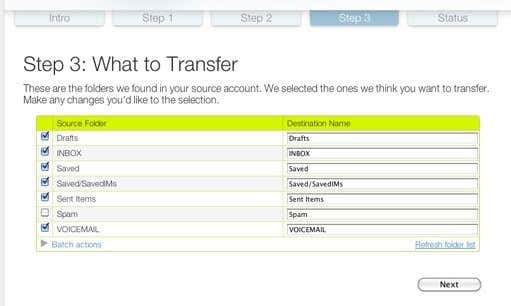
Струва си да се отбележи, че уебсайтът не ви дава никакво съобщение за грешка, ако въведете погрешно вашите идентификационни данни за вход в първите две стъпки. Когато стигнете до стъпка 3, тя ще бъде празна, вместо да изброява папките. В такъв случай се върнете и въведете отново вашите идентификационни данни за вход. Освен това, ако използвате двуфакторен за някой от акаунтите, вероятно ще трябва да го деактивирате, за да извършите прехвърлянето. Възможно е да използвате парола за приложение, но не го тествах.
Накрая щракнете върху Готово(Finish) и процесът ще започне на техните бекенд сървъри. Според сайта целият процес обикновено завършва в рамките на 24 часа. Основната характеристика, за която се говори в ЧЗВ(FAQ) , е фактът, че YippieMove ще поддържа целостта на оригиналния имейл при извършване на прехвърлянето. Това означава, че ще поддържа датата/часа на изпращане, всички прикачени файлове, статус на прочетени и непрочетени и т.н.
След това можете да създадете акаунт и да влезете, за да видите състоянието на миграцията. YippieMove също така заявява, че идентификационните данни, които въвеждате в сайта, ще бъдат криптирани чрез SSL . Единственият проблем, който не харесвам, е тяхната политика за съхранение на вашите данни. Ако погледнете политиката за поверителност, тя гласи, че могат да съхраняват вашите идентификационни данни на своите сървъри и че ще бъдат изтрити в рамките на 60 дни.
Не виждам причина да запазят идентификационните ви данни в продължение на 60 дни. Моето предложение би било да използвате услугата и след това да промените паролите си и за двата имейл доставчика, само за да сте в безопасност.
Като цяло YippieMove е легитимна услуга, която изглежда работи добре за повечето хора. Не можах да намеря лоши отзиви или забележки за услугата онлайн, така че предполагам, че повечето хора са били доволни. Само за 15 долара си струва да опитате, дори ако получава по-голямата част от имейла ви в новия доставчик. Ако сте използвали услугата, уведомете ни за вашия опит в коментарите. Наслади се!
Related posts
Как да проверите всичките си имейл акаунти от Gmail
Как да открием софтуер за наблюдение на компютър и имейл или шпиониране
Какво означават BCC и CC? Разбиране на основния имейл език
Най-добрият начин да преминете към нов имейл адрес
6 начина за изпращане на големи файлове като прикачени имейли
Как да изтеглите и инсталирате Peacock на Firestick
Как да се отървете от Yahoo Search в Chrome
Прехвърлете данни към Amazon S3 бързо с помощта на AWS Import Export
Как да поправите код за грешка на Disney Plus 83
Как да заглушите някого в Discord
Как да намерите най-добрите сървъри на Discord
Разбиране на скоростите на пренос на данни в LAN мрежа
5 най-добри начина да намерите нечий имейл адрес
Какво представлява рейтингът на пътниците на Uber и как да го проверите
3 начина да направите снимка или видео на Chromebook
OTT обяснява: Каква е разликата между POP и IMAP в моя имейл акаунт?
Какво е режим Discord Streamer и как да го настроите
Как да направите екранна снимка в Steam
4 начина да намерите най-добрите интернет опции (ISP) във вашия район
Компютърът ви произволно ли се включва сам?
